คำถาม
ปัญหา: วิธีแก้ไขรหัสข้อผิดพลาด Windows Store 0x80072EFF
สวัสดี. ฉันได้ติดตั้ง Windows 10 รุ่นล่าสุดแล้ว ทุกอย่างเป็นไปด้วยดียกเว้นว่าฉันไม่สามารถใช้ Store ได้ตั้งแต่นั้นมา หลังจากการอัพเดต ฉันตัดสินใจลองใช้แอพ Facebook Beta และพยายามเปิด Store เพื่อรับมัน แต่เมื่อฉันพยายามเปิดมัน ฉันได้รับรหัสข้อผิดพลาด 0x80072EFF กรุณาช่วย!
เฉลยคำตอบ
รหัสข้อผิดพลาด 0x80072EFF ไม่ใช่ข้อผิดพลาดทั่วไปของ Windows Store ที่เผยแพร่บนอินเทอร์เน็ตในปัจจุบัน แต่มีผู้ใช้ Windows 10 ไปแล้วสองสามพันคน ตามรายงานของผู้คน ปัญหาเริ่มต้นไม่นานหลังจากการติดตั้ง Windows 10 Fall Creators Update[1]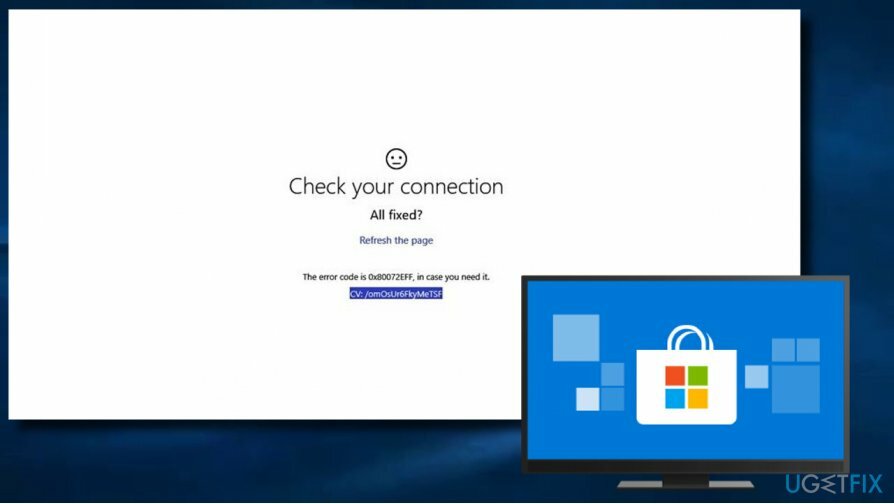
ข้อผิดพลาดนี้ป้องกันไม่ให้ผู้ใช้ Windows Store ดาวน์โหลด/อัปเดตแอป
[2] และการปรับปรุง แม้ว่าข้อผิดพลาด 0x80072EFF จะไม่ส่งผลต่อประสิทธิภาพของพีซีโดยทั่วไป แต่จริงๆ แล้วเป็นปัญหาที่น่ารำคาญเนื่องจากผู้คนอาจประสบปัญหาในการรับแอปที่จำเป็นข้อความแสดงข้อผิดพลาดนั้นไม่มีข้อมูล โดยระบุเพียงว่า "มีบางอย่างผิดพลาด" และแนะนำให้พยายามทำงานในภายหลัง ในตอนท้ายข้อความจะมีรหัสข้อผิดพลาด 0x80072EFF ซึ่งน่าจะช่วยให้ผู้คนได้รับข้อมูลเพิ่มเติม ขออภัย แต่การค้นหารหัสข้อผิดพลาดไม่ได้ให้ผลลัพธ์มากนัก[3]
หากคุณติดอยู่กับรหัสข้อผิดพลาด 0x80072EFF บน Windows Store เราได้เตรียมวิธีการสองสามวิธีที่จะช่วยแก้ปัญหาได้:
วิธีที่ 1 รีเซ็ตแคช Windows Store
ในการซ่อมแซมระบบที่เสียหาย คุณต้องซื้อ. เวอร์ชันลิขสิทธิ์ Reimage Reimage.
1. กด ปุ่ม Windows + S และพิมพ์ wsreset.exe ลงในแถบค้นหา
2. คลิกขวาที่ wsreset.exe ผลการค้นหาและเลือก เรียกใช้ในฐานะผู้ดูแลระบบ.
3. เมื่อดำเนินการคำสั่งแล้ว หน้าต่าง Command Prompt สีดำ ตามด้วยหน้าต่าง Windows Store ควรปรากฏขึ้น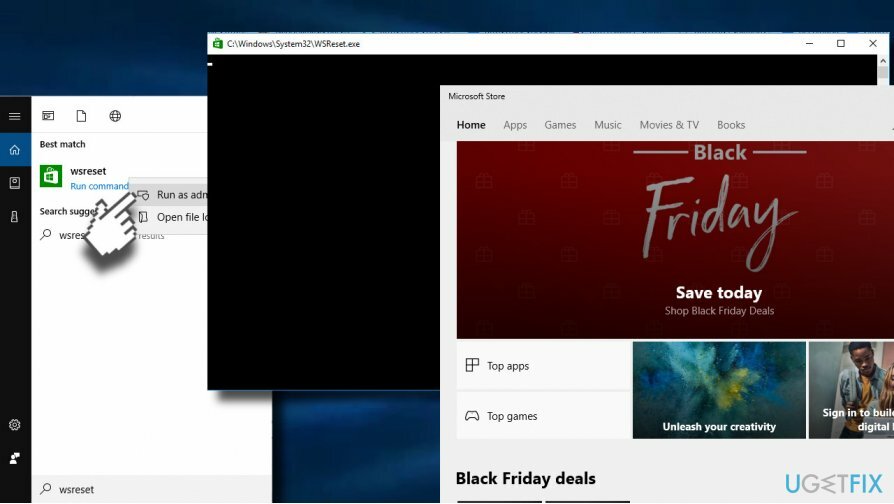
วิธีที่ 2 ลบแคชในเครื่อง
ในการซ่อมแซมระบบที่เสียหาย คุณต้องซื้อ. เวอร์ชันลิขสิทธิ์ Reimage Reimage.
1. กด ปุ่ม Windows + R เพื่อเปิดดำเนินการ
2. สำเนา %localappdata%\\\\Packages\\\\Microsoft. WindowsStore_8wekyb3d8bbwe\\\\LocalState คำสั่งและวางในการรัน
3. คลิก ตกลง เพื่อเปิดไดเร็กทอรี
4. ค้นหา แคช โฟลเดอร์และคลิกขวาที่ไฟล์และลบไฟล์และโฟลเดอร์ทั้งหมดที่อยู่ในนั้น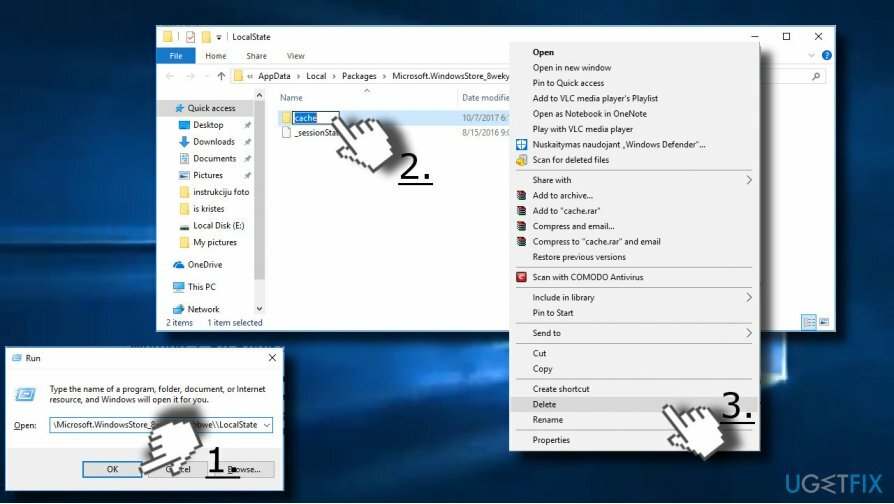
วิธีที่ 3 ลงทะเบียน Windows Store อีกครั้ง
ในการซ่อมแซมระบบที่เสียหาย คุณต้องซื้อ. เวอร์ชันลิขสิทธิ์ Reimage Reimage.
1. เปิด ค้นหา และพิมพ์ พาวเวอร์เชลล์
2. คลิกขวาที่ PowerShell เข้าและเลือก เรียกใช้ในฐานะผู้ดูแลระบบ
3. คัดลอกและวางคำสั่งต่อไปนี้:
รับ-AppXPackage -AllUsers | Foreach {Add-AppxPackage -DisableDevelopmentMode - ลงทะเบียน “$($_.InstallLocation) AppXManifest.xml”}
4. กด เข้า เพื่อดำเนินการและรอให้กระบวนการเสร็จสิ้น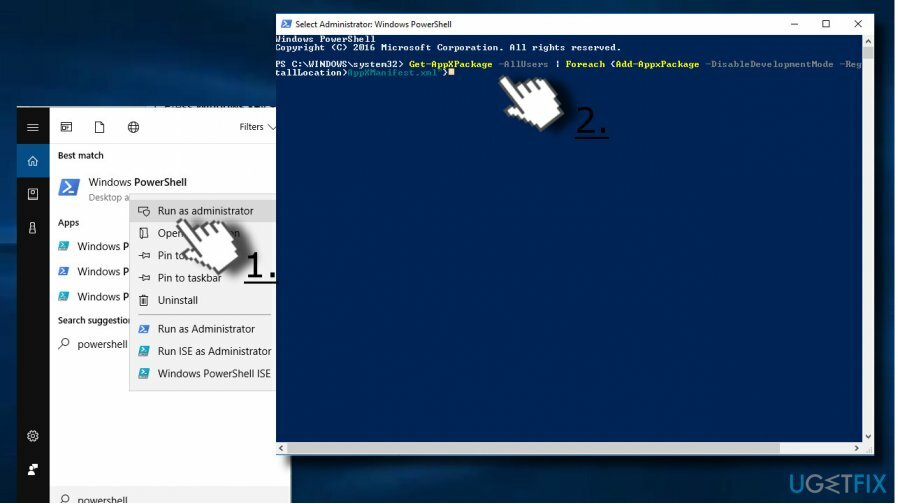
วิธีที่ 4 เปลี่ยนตัวเลือกอินเทอร์เน็ต
ในการซ่อมแซมระบบที่เสียหาย คุณต้องซื้อ. เวอร์ชันลิขสิทธิ์ Reimage Reimage.
1. กด ปุ่ม Windows + S และพิมพ์ แผงควบคุม.
2. คลิกที่ตัวเลือกแผงควบคุมและเปิด ตัวเลือกอินเทอร์เน็ต.
3. เปิด ขั้นสูง แล้วเลื่อนลงมาจนกว่าคุณจะเห็นตัวเลือกต่อไปนี้:
ใช้ SSL 2.0
ใช้ SSL 3.0
ใช้ TSL 1.0
ใช้ TSL 1.1
ใช้ TSL 1.2
4. ตรวจสอบตัวเลือกเหล่านี้แล้วคลิก ตกลง ปุ่ม.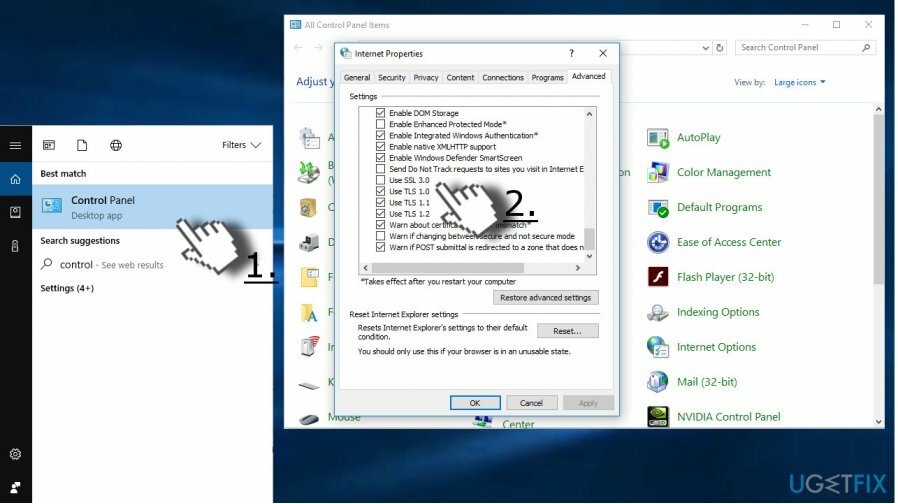
หากวิธีการที่ระบุข้างต้นไม่ได้ช่วยแก้ไขรหัสข้อผิดพลาดของ Windows Store 0x80072EFF คุณอาจลอง ใช้จุดคืนค่าระบบ หรือ ติดตั้ง Windows Store ใหม่ แอป.
เคล็ดลับระดับมืออาชีพ: Windows Store อาจไม่ทำงานเนื่องจากการติดมัลแวร์หรือไฟล์ระบบเสียหาย ดังนั้น เราขอแนะนำอย่างยิ่งให้สแกนระบบด้วยเครื่องมือป้องกันมัลแวร์และพีซีที่เหมาะสมที่สุด คำแนะนำของเราคือ Reimageเครื่องซักผ้า Mac X9. เดิมทีเป็นยูทิลิตี้การเพิ่มประสิทธิภาพ แต่มีเครื่องมือ Avira-Antivir ในตัว
ซ่อมแซมข้อผิดพลาดของคุณโดยอัตโนมัติ
ทีม ugetfix.com พยายามอย่างเต็มที่เพื่อช่วยผู้ใช้ในการค้นหาแนวทางแก้ไขที่ดีที่สุดในการขจัดข้อผิดพลาด หากคุณไม่ต้องการต่อสู้กับเทคนิคการซ่อมด้วยตนเอง โปรดใช้ซอฟต์แวร์อัตโนมัติ ผลิตภัณฑ์แนะนำทั้งหมดได้รับการทดสอบและรับรองโดยผู้เชี่ยวชาญของเรา เครื่องมือที่คุณสามารถใช้เพื่อแก้ไขข้อผิดพลาดของคุณมีดังต่อไปนี้:
เสนอ
ทำมันตอนนี้!
ดาวน์โหลด Fixความสุข
รับประกัน
ทำมันตอนนี้!
ดาวน์โหลด Fixความสุข
รับประกัน
หากคุณไม่สามารถแก้ไขข้อผิดพลาดโดยใช้ Reimage โปรดติดต่อทีมสนับสนุนของเราเพื่อขอความช่วยเหลือ โปรดแจ้งให้เราทราบรายละเอียดทั้งหมดที่คุณคิดว่าเราควรรู้เกี่ยวกับปัญหาของคุณ
กระบวนการซ่อมแซมที่ได้รับสิทธิบัตรนี้ใช้ฐานข้อมูล 25 ล้านส่วนประกอบที่สามารถแทนที่ไฟล์ที่เสียหายหรือสูญหายในคอมพิวเตอร์ของผู้ใช้
ในการซ่อมแซมระบบที่เสียหาย คุณต้องซื้อ. เวอร์ชันลิขสิทธิ์ Reimage เครื่องมือกำจัดมัลแวร์

เข้าถึงเนื้อหาวิดีโอที่มีการจำกัดพื้นที่ด้วย VPN
อินเทอร์เน็ตส่วนตัว เป็น VPN ที่สามารถป้องกันผู้ให้บริการอินเทอร์เน็ตของคุณ รัฐบาลและบุคคลที่สามไม่ให้ติดตามออนไลน์ของคุณและอนุญาตให้คุณไม่เปิดเผยตัวตนโดยสมบูรณ์ ซอฟต์แวร์นี้มีเซิร์ฟเวอร์เฉพาะสำหรับการทอร์เรนต์และการสตรีม เพื่อให้มั่นใจถึงประสิทธิภาพสูงสุดและไม่ทำให้คุณช้าลง คุณยังสามารถข้ามข้อจำกัดทางภูมิศาสตร์และดูบริการต่างๆ เช่น Netflix, BBC, Disney+ และบริการสตรีมมิ่งยอดนิยมอื่นๆ ได้โดยไม่มีข้อจำกัด ไม่ว่าคุณจะอยู่ที่ไหน
ไม่ต้องจ่ายผู้เขียน ransomware – ใช้ตัวเลือกการกู้คืนข้อมูลอื่น
การโจมตีของมัลแวร์ โดยเฉพาะอย่างยิ่งแรนซัมแวร์ เป็นอันตรายที่ใหญ่ที่สุดต่อไฟล์รูปภาพ วิดีโอ ที่ทำงาน หรือโรงเรียนของคุณ เนื่องจากอาชญากรไซเบอร์ใช้อัลกอริธึมการเข้ารหัสที่แข็งแกร่งเพื่อล็อคข้อมูล จึงไม่สามารถใช้งานได้อีกต่อไปจนกว่าจะจ่ายค่าไถ่เป็น bitcoin แทนที่จะจ่ายเงินให้แฮกเกอร์ คุณควรลองใช้ทางเลือกอื่นก่อน การกู้คืน วิธีการที่สามารถช่วยให้คุณดึงข้อมูลบางส่วนที่สูญหายได้อย่างน้อย มิฉะนั้น คุณอาจสูญเสียเงินพร้อมกับไฟล์ หนึ่งในเครื่องมือที่ดีที่สุดที่สามารถกู้คืนไฟล์ที่เข้ารหัสได้อย่างน้อย - การกู้คืนข้อมูล Pro.